Grillas de Traducción (Translation Grids) en MP-Desktop
Como crear Grillas de Traducción en MP-Desktop
Introducción
Es posible acceder a las Grillas de Traducción desde Control Panel\Calculations\Translation Grids.
Las Grillas de Traducción permiten a los usuarios convertir datos de un formato a otro. Esto puede ser en la forma de traducir un número a texto (o texto a número), convertir puntos de brújula a grados decimales, o convertir datos basados en una lógica más compleja, como podría ser un cálculo.
Si abre una Grilla de Traducción existente, los usuarios podrán ver los conceptos básicos de esta herramienta, lo cual incluye el punto de muestreo aplicable, un valor de entrada y otro de salida.
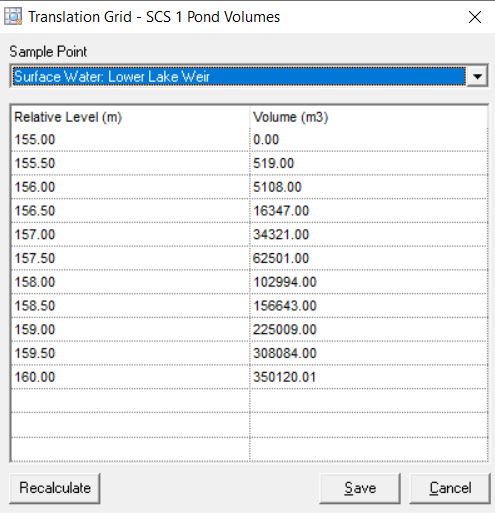
Configuración
Al hacer clic en Agregar nueva Grillas de Traducción, se abrirá un cuadro de diálogo para completar.
Nombre (Name) - Proporcione un nombre adecuado para la grilla.
Variable de Origen (Source Variable) - Elija la variable desde la que provienen los datos.
Filtro de Fuente de Datos (Source Filter) - Los usuarios pueden seleccionar la Fuente de los datos entrantes, ya sea definiendo una Fuente de Datos específica, o bien, aceptando los datos para cualquier Fuente de Datos.
Filtro de Tipo de Muestra (Sample Type Filter) - Los usuarios pueden seleccionar el Tipo de Muestra de los datos entrantes, ya sea definiendo un Tipo de Muestra específico, o bien, aceptando los datos para cualquier Tipo de Muestra.
Variable de Destino (Destination Variable) - Elija la variable en la que se guardarán los datos.
Fuente de Datos Resultante (Result Source) - Los usuarios pueden establecer la Fuente de los datos salientes, ya sea definiendo una Fuente de Datos específica, o bien, haciendo que los datos salientes posean la misma Fuente que los datos entrantes.
Modos (Modes)
Hay 4 modos que se pueden aplicar a las Grillas de Traducción.
Coincidencias de texto exactas (Exact text matches only) - En este modo, los datos entrantes se convertirán a la traducción establecida siempre y cuando el texto de esos datos coincida exactamente con los requisitos de entrada. Un caso típico de aplicación sería convertir los puntos cardinales de una brújula a grados decimales, por ejemplo, 'S' = 180 grados.


Tipo de Ubicación (Location Type)
El usuario tiene opciones sobre cómo aplicar la lógica descrita anteriormente.
Grilla (Grid)
Una vez que haya guardado la Grilla, esta se podrá completar según sea necesario. MonitorPro no puede crear curvas de conversión de manera predeterminada, por lo que esta información deberá ser conocida previamente por el usuario. Cuanto más detallada y extensa sea la Grilla de Traducción, más precisos serán los resultados. Para los dos modos de interpolación, MonitorPro interpolará los datos basándose en uno de los dos métodos seleccionados. En el modo coincidencia de texto exacta, los datos de entrada deberán coincidir exactamente con el texto proporcionado en la Grilla para que la conversión funcione correctamente.